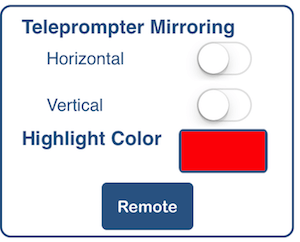Bantuan Pitulung
Dening Plum Amazing
Ringkesan
Gawe, Praktek, Krungu, Arsip lan Wenehi Pidato - Speechmaker minangka piranti lunak kanggo nggawe piranti iPhone / iPad utawa Android dadi podium seluler, notebook, arsip pidato lan teleprompter profesional kanggo pidato umum.
Kajaba pidato nggunakake kanggo nyekeli, latihan lan maca puisi, lirik, skrip, komedi, ceramah, khutbah, lakon, lsp.
SpeechMaker misuwur banget karo para siswa, guru, politikus, direktur, pujangga, dosen, menteri, pengarang, panulis, pamicara, panulis, juru kunci, pelawak, pelawak, penyanyi lan aktor. SpeechMaker menehi kabeh jinis orator kabeh sing dibutuhake kanggo nggawe, praktik, ngrungokake lan menehi pidato.
Deleng lan rungokake carane sampeyan muni sadurunge ngirim pidato sing penting kanthi nggunakake audio utawa rekaman video. Entuk koyo kekarepan lan aliran ucapan, puisi, ceramah, lsp.
Telusuri tembung kunci lan temokake pidato ing basis data ewonan pidato sing misuwur. SpeechMaker dilengkapi 1000+ pidato lan bisa arsip luwih akeh sing bisa ngemot info tambahan kaya judhul, panganggit, tanggal lan rekaman audio / video.
PidatoMaker fitur
- Tuku sapisan kanggo mbukak ing loro iPhone / iPad utawa telpon / tablet Android.
- Tuku sepisan lan kabeh kulawarga bisa nuduhake nggunakake Apple Family Share.
- Grafis sing apik lan grafis UI sing apik kanggo iOS 7 lan Android
- Arahkan pidato sampeyan menyang Siri kanggo langsung mlebu menyang Speechmaker.
- Pilihan nganggo swara banter, swara Siri, jinis, basa lan bebarengan ndeleng saben baris pidhato sing disorot nalika autoscroll.
- Impor teks, rtf, lan pdf liwat DropBox, Google Drive, lan Salin lan Tempel.
- Teks wicara Ekspor liwat Email.
- Ngimpor lan ngekspor audio lan video liwat Dropbox lan Google Drive
- Rekam audio / Video ngidini sampeyan entuk umpan balik nalika sampeyan praktek wicara.
- Gunakake kaya teleprompter kanggo ngontrol, otomatis nulis wicara lan proyek ing layar sing luwih gedhe.
- Pilih salah siji saka 36 macem-macem basa lan swara Siri
- Kanthi flip tombol ndeleng kriyo, kata nama, adjectives lan bagean pidato liyane disorot ing macem-macem warna
- Ngontrol tampilan dokumen kanthi ngganti, warna latar mburi, fon, kacepetan gulung, ukuran, lsp.
- Tombol lan sadurunge nyeret, mungkasi lan ngontrol kacepetan gulung
- Tutul sadurunge nyeret:
- jiwit utawa zoom kanggo ngganti ukuran font
- ngrebut lan langsung ngalih menyang bagean apa wae saka wicara
- + tutul sisih tengen kanggo nggulung cepet. tutul sisih kiwa kanggo alon-alon nggulung
- Ing wektu sing ora bisa dadi wicara nuduhake wektu wis suwe, wektu isih lan kira-kira wektu.
- Tampilan ing HDTV monitor HDTV kanggo stasiun TV, studio, auditori, podcaster, dewan kuliah lan lakon.
Waca, bener, wenehi, muter lan ngrekam pidato kapan lan ing ngendi wae. Ora perlu ngandelake cathetan ing serbet utawa kertu indeks.
Tetep wicara karo sampeyan kanthi tetep, aman lan kasedhiya supaya bisa digunakake. Ganti kanthi gampang lan wenehi pidato ing menit pungkasan.
Miwiti
Ing ngisor iki minangka gambar layar SpeechMaker. Bisa digunakake ing mode potret lan lanskap ing iPhone lan iPad. Kasedhiya 2 pilihan utama, sampeyan bisa ngetik Mode Langsung utawa Mode Owahi.
Mode Langsung kanggo menehi Pidato utawa Mode Owahi kanggo nyunting pidato. Kabeh fitur / setelan sing beda bisa ditemokake ing ngisor siji utawa liyane.
Loro mode kasebut, Owahi lan Urip, dadi kunci kanggo nggarap SpeechMaker. Sampeyan bakal nemokake dhewe kanthi mandheg kanthi nutul siji utawa liyane.
Pencet tombol Langsung kanggo menehi pidato nyata utawa praktik. Ing Live Mode, ndeleng wektu lan bisa Autoscroll, Rekam audio utawa video utawa ngrungokake ucapan sing diucapake kanthi kuat dening Siri.
Tutul tombol Owahi kanggo nyunting pidato, ngganti font, ukuran, swara, lan liya-liyane lan uga ngganti macem-macem setelan gawan.
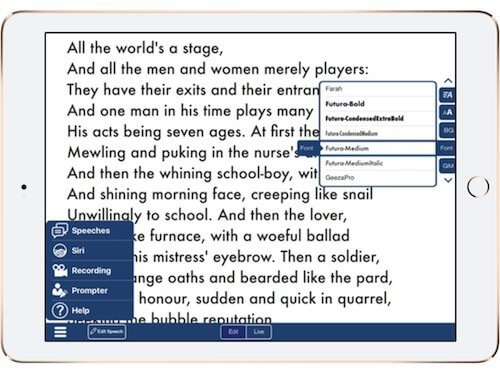
Mode Live
Tutul tombol Urip yaiku nalika pengin pidato. Ing garis pandhu arah ngisor, sampeyan bakal weruh tombol kasebut ing sisih kiwa. Pasangan pertama yaiku Sunting / Urip. Nalika salah siji ing sisih liyane mati.
![]()
Nalika Live dipilih, sampeyan bakal bisa ndeleng tombol kasebut ing garis ngisor garis ngisor:
Sunting - tombol iki ora dipilih. Tutul bakal nggawa sampeyan menyang Mode Owahi. Sunting ngidini nyunting kabeh jinis setelan swara, font, ukuran, latar mburi, lsp.
Live - Iki kudu tombol sing saiki dipilih yen ora nunyuk, banjur nggawa sampeyan menyang Live Mode. Langsung kaya tampilan headup kanggo menehi pidato. Timer ing sisih ndhuwur.
Siri - milih iki diwiwiti siri nyorot garis teks lan ngucapake swara nalika wicara sing saiki dipilih. Siri bakal mundur maneh kanggo miwiti.
Rec - cekak kanggo rekaman menehi pilihan rekaman audio utawa video.
Autocroll - kanthi otomatis nggulung wicara kanthi kacepetan tartamtu.
TIP: Ganti kacepetan gulung kanthi manual kanthi nutul ing sisih kiwa kiwa supaya luwih alon lan ing sisih tengen kanggo luwih cepet.
![]()
Ing mode Live 'Live Timer' bakal katon ing garis ndhuwur nav. Diwiwiti saka sisih kiwa acara pertama 'Estimated Time'. Mbesuk 'Wanci Liwat' lan ing sisih tengen ndhuwur 'Wektu Sisa'.
Mode Sunting
Nalika milih mode Owahi, sampeyan ndeleng garis ngisor ngisor (ndhuwur).
![]()
Ing kana sampeyan duwe maneh pilihan Sunting utawa Urip, Sunting Sunting lan lambang sing katon kaya 3 garis horisontal mbukak menu sisih sing katon kaya iki (ing ngisor iki) lan ngidini milih Pidato, Siri, Rekaman, Prompter, lan Bantuan.
Tombol tengah yaiku tombol Sunting Wicara sing nyunting pidato sing saiki sampeyan pilih. Kanggo nggawe pidato pilih pidato anyar saka slide ing panel ing ngisor iki. Pilihan liyane kanggo ngetik pidato utawa sunting sing anyar yaiku ndhikte menyang SpeechMaker nggunakake Siri kanthi mencet tombol mikropon ing jejere spasi ing keyboard virtual.
Loro tombol anyar saka lambang kiwa sing katon kaya 3 garis garis geser mbukak menu sisih sing katon kaya iki.
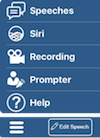
5 iki sing dibahas ing ngisor iki.
Adicara
Panel Speeches (ing ngisor) kasedhiya ing mode Owahi. Ing kene sampeyan bisa milih wicara kanthi nutul, nggawe, ngimpor, ngekspor lan mbusak wicara. Gawe, Impor, Ekspor lan Busak dibahas ing ngisor iki.
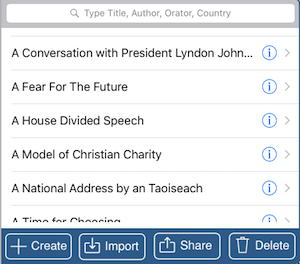
nggawe - ngidini sampeyan nggawe pidato. Elinga yen sampeyan bisa mencet tombol ndhikte ing sisih kiwa keyboard.
Impor - pidato saka google utawa dropbox. 4 file bisa diimpor, teks, RTF, PDF lan HTML.
Share - liwat email utawa Facebook. Yen sampeyan pengin luwih akeh, ayo ngerti.
Busak - Pilih banjur tutul kanggo mbusak pidato.
Ing sisih tengen saben wicara (ing ndhuwur) tutul tombol biru (i) ing sisih tengen saben judhul kanggo ndeleng dialog ing ngisor iki sing ngidini nyunting penulis, orator, lokasi, tanggal lan rincian wektu (ing ngisor iki).
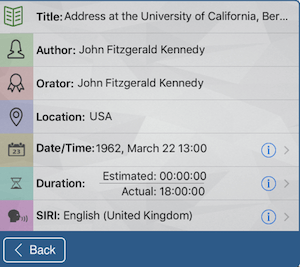
Pilih tombol biru (i) ing sisih tengen Tanggal / Wektu, Durasi utawa Siri kanggo ngganti setelan kasebut.
Pilih tombol biru (i) ing sisih tengen SIRI kanggo ndeleng dialog ing ngisor iki kanggo ngganti basa, kacepetan, nada lan volume. Setelan kasebut bisa digawe kanggo siji pidato utawa standar kanggo kabeh pidato kanthi nyetel tombol 'Default kanggo kabeh'.
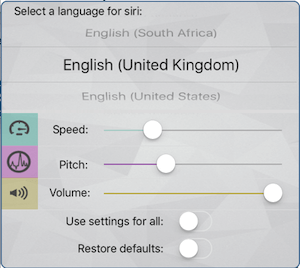
Pilih tombol biru (i) ing sisih tengen SIRI kanggo ngowahi setelan kanggo Duration lan Tanggal kanthi cara sing padha.
Audio
Kanggo ngarahake audio menyang speaker, headset utawa bluetooth, tindakake iki. Nalika app dibukak pisanan mbukak menyang tampilan 'Sunting'. Ing sisih ndhuwur tutul 'Urip' lan katon kaya ing ngisor iki. Yen ora metu app lan miwiti maneh. Tutul panrima kanggo ngirim menyang headset, earphone utawa bluetooth. Pilih speaker kanggo speaker iPhone.
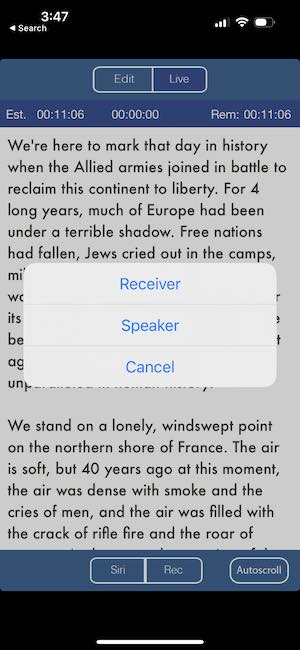
Cara liya kanggo nemtokake tujuan audio yaiku ngetutake instruksi Apple kanthi nutul link iki.
SYRIA
Siri bisa disetel kanggo pidato individu ing dialog ing ndhuwur, nanging bisa uga dijaluk wicara saka slide ing menu uga.
Impor audio ing format mp3 utawa .caf.
kaca rekaman audio kanthi email sampeyan pilih audio lan kenek tombol ekspor.
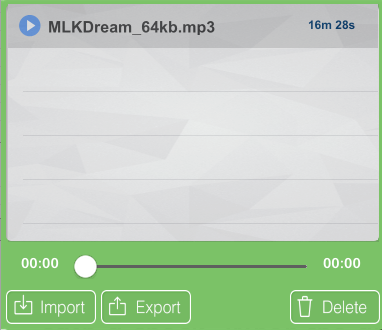
Rec
Rec utawa tombol Rekam ing tampilan Langsung uga bakal ngetung mundur banjur miwiti autoscroll lan bakal ngrekam audio. Yen sampeyan mungkasi, file bakal disimpen lan dilebokake ing dialog Soundwave kanggo muter, ngekspor utawa mbusak.
Klik ing tombol audio rekaman kanggo miwiti ngrekam lan kanthi otomatis bebarengan. Pidato kanthi judhul:
01.11.10? 15-20-58.caf
Iki tegese tanggal lan wektu wiwitan rekaman. Ekstensi .caf minangka format file swara apel.
Prompter

Ganti setelan teleprompter saka kiwa lan ngidini:
Horisontal - nggambarake teks kanthi horisontal.
Vertikal - nggambarake teks kanthi vertikal.
Ngganti warna sorot - yaiku warna sorot teks sajrone otomatis ing Mode Langsung.
Autocroll
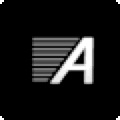
Ing tampilan Langsung yen sampeyan mencet tombol Autoscroll wicara bakal miwiti nggulung kanthi kacepetan sing sampeyan pilih. Kanggo nambah tutul kacepetan ing sisih tengen. Kanggo nyuda tutul kacepetan ing sisih kiwa kiwa layar. Lambang iki bakal ditampilake ing layar kanggo menehi umpan balik kecepatan gulung.
Kontrol Wicara
Ing 'Sunting Mode' sampeyan ndeleng menu sisih Speech Controller katon ing sisih tengen wicara. Menu iki bisa dipindhah munggah utawa mudhun kanthi nyeret panah ndhuwur lan ngisor. Deleng gambar ing ngisor iki.
Saben tombol (nuduhake ing sisih tengen ing piranti iOS) mbukak kaya laci.
![]()
1. Kacepetan nggulung
2. Ukuran huruf
3. BG
4. Font
5. GM
1. Kacepetan nggulung – tutul & seret kanggo nyetel kacepetan gulung standar kanggo wicara ing Live Mode.
2. Ukuran font – seret kanggo nyetel ukuran font.
3. BG - pilih warna latar mburi.
4. Font - pilih font.
5. GM - toto wicoro. Nggawe bagean wicara katon.
Tutul saben tombol kanggo nyoba. Tutul kanggo mbukak, Tutul kanggo nutup.
Bagian wicara minangka pendhidhikan lan apik banget, coba coba fitur kasebut. Becik kanggo para siswa.
Pungkasane panah ing sisih ndhuwur lan ngisor ngidini sampeyan nutul banjur seret alat kasebut ing ndhuwur lan mudhun ing kaca supaya bisa diatur.
Impor
Klik tombol Impor. Klik Dropbox lan / utawa Google Docs kanggo nyetel kredensial sampeyan.
Impor liwat Dropbox
Ing Dropbox iki nggawe folder ing:
Aplikasi: SpeechMaker
Sampeyan bisa ngimpor lan ngekspor file ing folder iki. Seret file teks, PDF, RTF utawa HTML ing folder iki.
Banjur pindhah maneh menyang panel ing ngisor iki klik dropbox banjur pilih file sing pengin diimpor.
Impor liwat Google Drive
Sawise mlebu ing dhaptar kabeh file .rtf, .pdf, .htm / html lan .txt ing folder drive / subfold google. Pilih file sing pengin diimpor.
kaca
Pilih wicara banjur tutul tombol Ekspor ing ndhuwur kanggo nuduhake wicara liwat HTML email.
Solah
Ing mode Langsung:
- Tutul sisih tengen kanggo nyepetake autoscroll. Deleng lambang iki.
- Tutul sisih kiwa kanggo mudhun alon. Deleng lambang iki.
- Tutul kaping pindho ing tengah kanggo ngaso utawa lunga.
- Gulung cepet wicara utawa mudhun kanggo mindhah arah kasebut kanthi cepet.
- Jiwit kanggo nyuda ukuran font.
- Zoom kanggo nggedhekake ukuran font.
Hot Keys
Ing keyboard bledug Bluetooth
Tombol munggah / Down tombol nggulung nalika nyunting ucapan.
suggestions
- Gulung skrip aja nganti nggulung sampeyan - Waca kanthi alami. Setel autoscroll karo kacepetan maca sampeyan.
- Pindhah, ambegan lan santai lan seneng ngomong karo wong liya.
- Laku wicara.
- Hasrat lan emosi apik. Iki minangka energi sing dipakani wicara.
- Postur penting. Ngadeg sakcara.
- Gunakake tangan.
- Selehake tulisan ing skrip sampeyan kanggo ambegan, titik, ngendhokke, apa wae sing sampeyan pengin ngelingake dhewe nalika menehi ucapan.
FAQ
Q: Teleprompters biaya $ 750 lan liya-liyane. Apa ana cara sing murah kanggo nggunakake SpeechMaker minangka teleprompter?
A: Pitakon sing apik banget! Kanggo sing ora ngerti teleprompter utawa isyarat yaiku piranti sing digunakake ing studio televisi sing ngidini wong bisa langsung ndeleng kamera lan maca teks gulung saka layar. Iki sampeyan ndeleng presiden sing digunakake supaya dheweke bisa ngelingi pidato lan njaga kontak mata karo pamirsa tanpa ndeleng kertu isyarat. Nggunakake teleprompter bisa nggawe podcast, produk utawa video liyane dadi luwih profesional. Saiki, sapa wae sing bisa tuku teleprompter utawa nggawe dhewe kanggo digunakake nganggo smartphone utawa tablet. Klik kene kanggo salah sawijining video dhewe (DIY) nggawe video teleprompter sampeyan dhewe.
Q: Apa sampeyan duwe saran kanggo minimalake gerakan mripat nalika nggunakake teleprompter?
A: Ya, udakara jarak saka mripat sing maca menyang kamera. Jarak sing luwih gedhe, gerakane mripat kurang. Jarak sing luwih gedhe, layar lan font kudu luwih gedhe. Gunakake jinis jinis gedhe.
Q: Aku ndeleng manawa audio disimpen ing .caf yaiku format file swara apel. Kepiye cara ngirim lan muter iki ing komputer Mac / Win?
A: google caf kanggo mp3 utawa mp3 kanggo caf utawa apa wae kanggo nemokake alat gratis paling anyar kanggo nindakake konversi kasebut.
Owah-owahan Versi
dhukungan
Yen sampeyan duwe saran utawa masalah, kita pengin krungu saka sampeyan. Hubungi kita
Thanks kanggo nggunakake SpeechMaker
Wong-wong ing plum apik tenan